教程详情
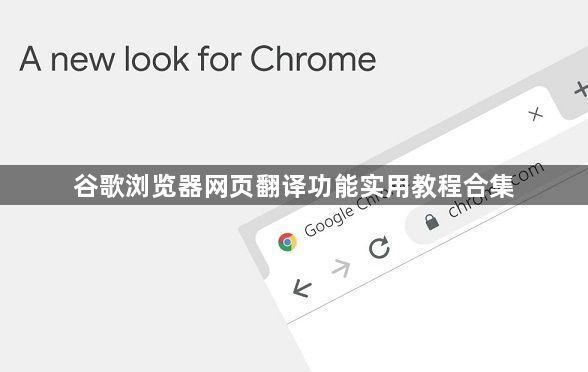
1. 开启自动翻译:打开谷歌浏览器,点击右上角的三个点(菜单按钮),选择“设置”,在左侧菜单中点击“语言”,找到“Google 翻译”部分,点击“打开‘提供翻译’开关”,然后选择要自动翻译的语言。这样,当你访问一个使用不同语言的网页时,谷歌浏览器会自动提示你进行翻译。
2. 手动翻译页面:当你访问一个非母语的网页时,谷歌浏览器会自动检测到这一点,并在地址栏右侧显示一个翻译图标(通常是一个地球形状)。点击这个图标,在下拉菜单中选择要翻译成的语言,即可将整个网页的内容翻译成指定语言。
3. 翻译选中文本:在网页上选中要翻译的文本,右键点击选中的部分,在弹出的菜单中选择“翻译成中文”(或其他目标语言),即可快速将选中的文本翻译成所需语言。
4. 查看翻译记录:在浏览器中点击翻译图标旁边的箭头,可查看翻译历史记录,包括之前翻译过的网页和文本。这有助于快速回顾和管理已翻译的内容。
5. 调整翻译设置:在“设置 - 语言 - Google 翻译”中,还可以对翻译的一些参数进行调整,如选择始终翻译特定语言的网页,或者设置翻译后的内容显示方式等,以满足个性化的需求。
综上所述,通过掌握这些基本的下载方法和解决数据同步问题的技巧,用户可以更好地享受Chrome浏览器带来的便捷和高效。









